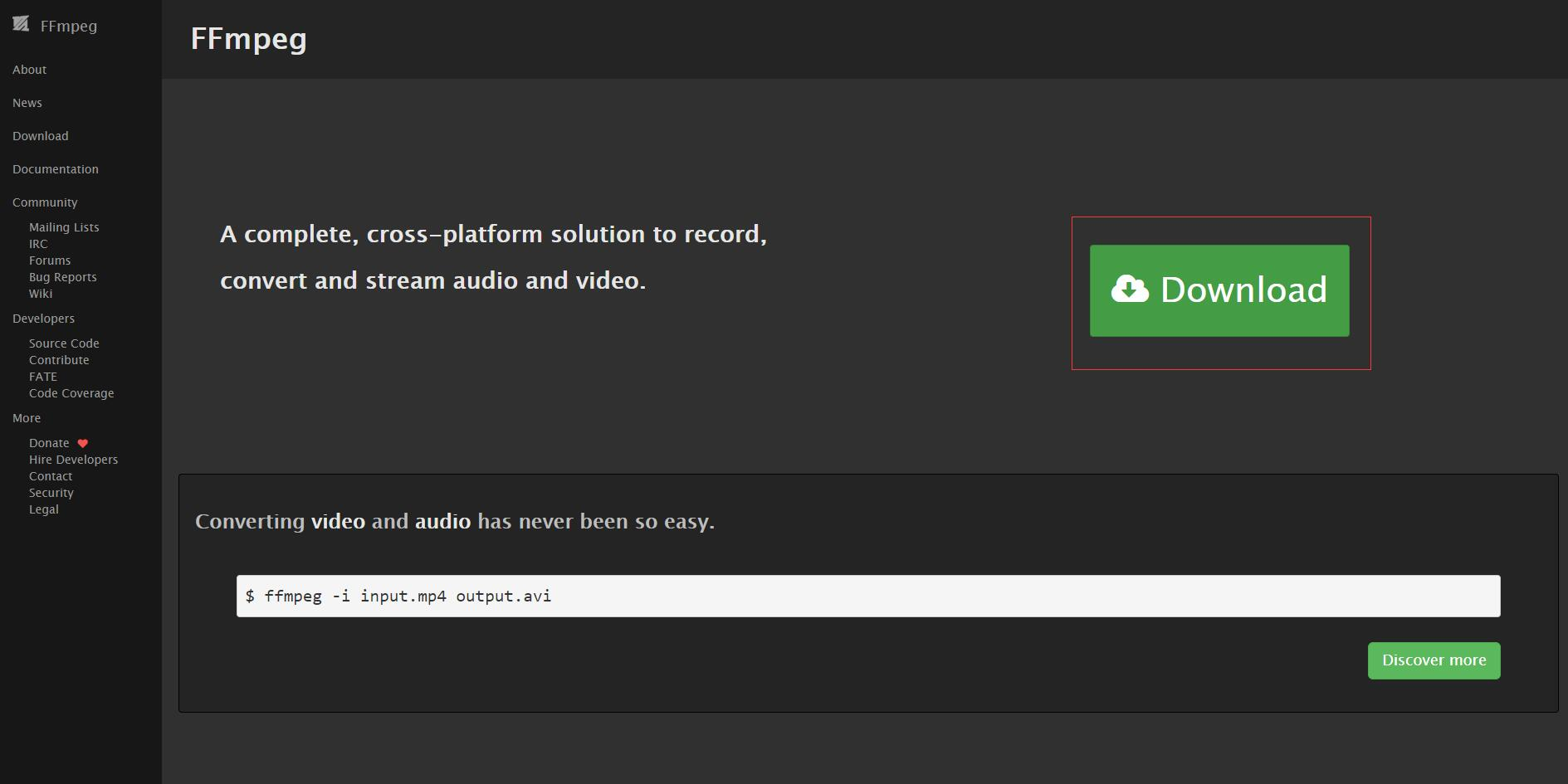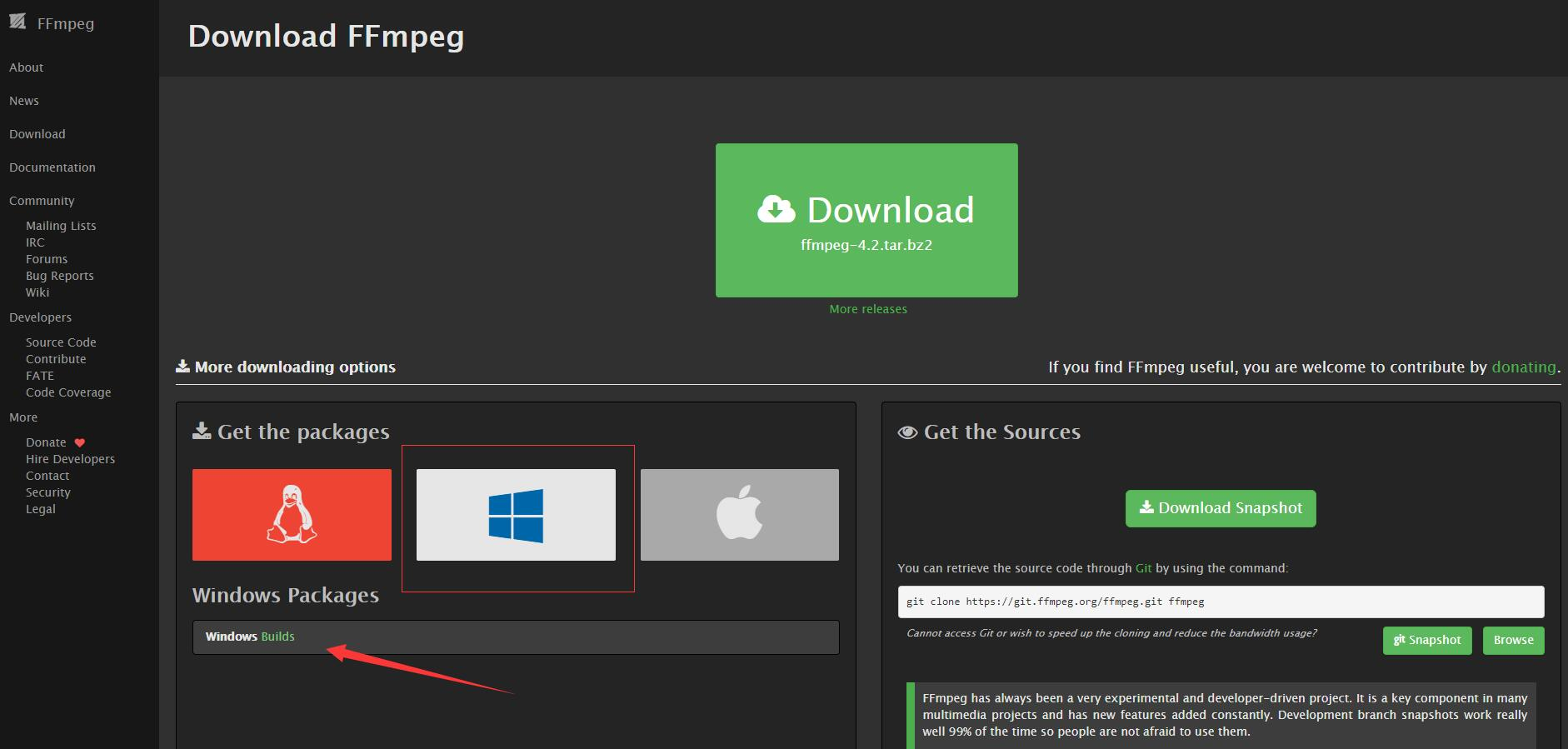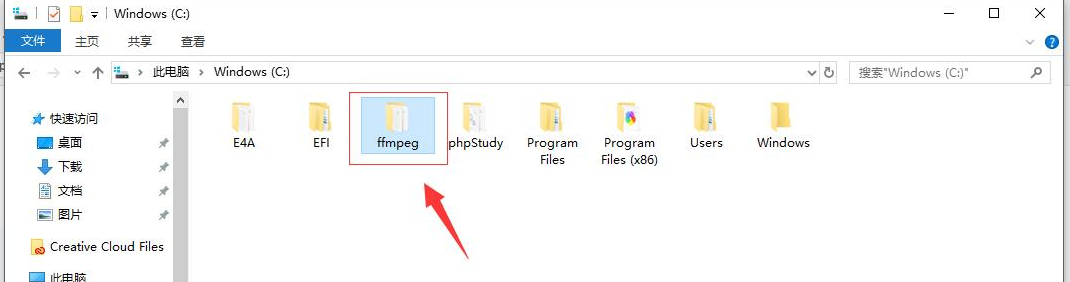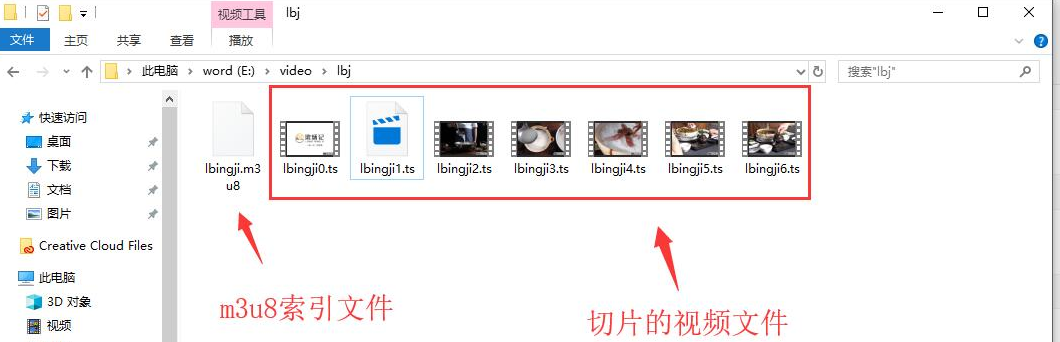Windows桌面端使用FFmpeg视频切片生成m3u8文件,上传到服务器使用
Windows桌面端使用FFmpeg视频切片生成m3u8文件,上传到服务器使用
前言
由于服务端的运行资源非常昂贵,所以使用服务端切片的方案不是最佳方案,这里就推荐使用在本地Windows端切片,并上传至相关服务器存储的方案

操作
首先下载软件 FFmpeg 官网:http://ffmpeg.org 进入以后点击Download,进入后选择windows版本,你的windows系统是多少位你就选多少位,我的是64位我下载的是64位
下载完成后,我们把文件夹解压到C盘根目录重命名文件夹为ffmpeg(这样是为了之后方便调用)
接下来我们打开命令提示符 win+R
接着输入
上面的切片代码其中第一个红线部分是视频文件的目录地址,第二个红线是输出ts文件和m3u8文件的目录地址,执行后等待切片完成
输入代码后进行视频切片,切片时间根据你的视频大小质量等等而定,我切的我的视频不到一分钟就完成了,因为视频很小,切片完成后的输出目录文件
接下来我们把视频上传到服务器网站的目录里面,然后使用相关的网页端播放组件如videojs来解析以下这个m3u8索引地址就可以正常播放了,具体的怎么放置和使用m3u8就不在这里叙述了